1、如下图,这是一个新建的组件,在两个圆盘中间需要安装一根中间轴


2、选择右侧工具区新建零件按钮。

3、弹出原件创建对话框,如下图。在此不做修改,所有设置选择缺省。点击确定完成。
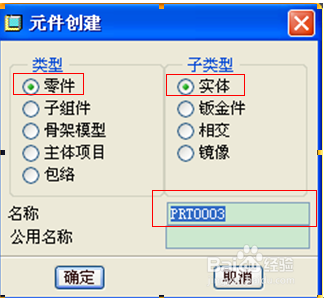
4、在创建选项中,系统默认为复制现有,在此选择创建特征,点击确定

5、在左侧模型树下边,可以看到创建的prt003特征,且处于激活状态,组件的其余零件处于阴影显示状态。点击右侧工具区的拉伸。

6、在拉伸设置面板中,选择左上角的放置,如下图。
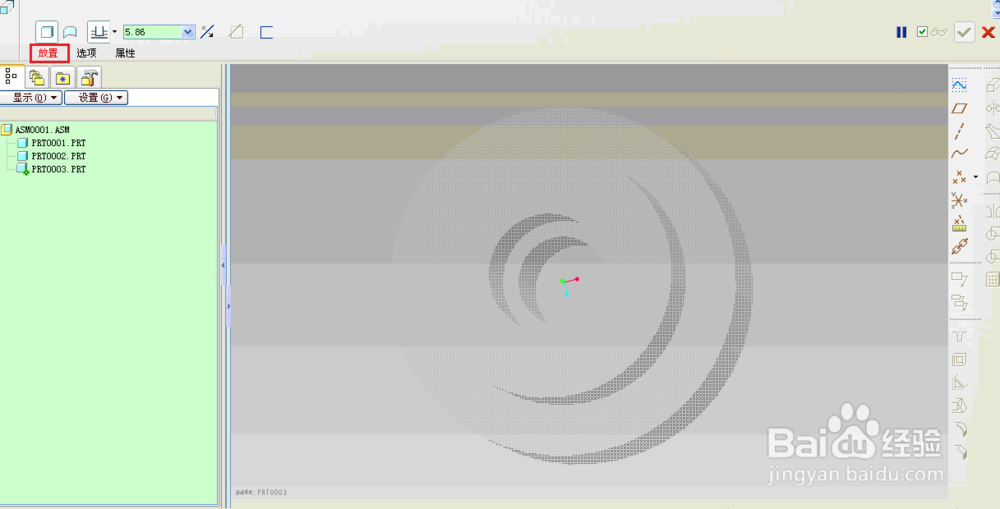
7、在弹出的放置对话框中,点击“定义”按钮。

8、系统会要求选择一个草绘的平面,选择组件的底面,单击草绘或中键完成;选择参照,单机内圆作为参照;单机右侧工具区画圆命令,画一个与参照大小相等的圆;单机右侧工具区蓝色小钩完成。

9、回答拉伸面板,选择“选项”,第一侧拉伸长度为10,第二次拉伸长度为25,单机右上角绿色钩,完成。

10、轴创建完成,右击模型树上的组件asm001,选择激活,如下图所示。

11、得到效果如下图。中键的轴为在组件中新建的零件。

